福建省机构编制信息管理系统用户操作手册(基层版)
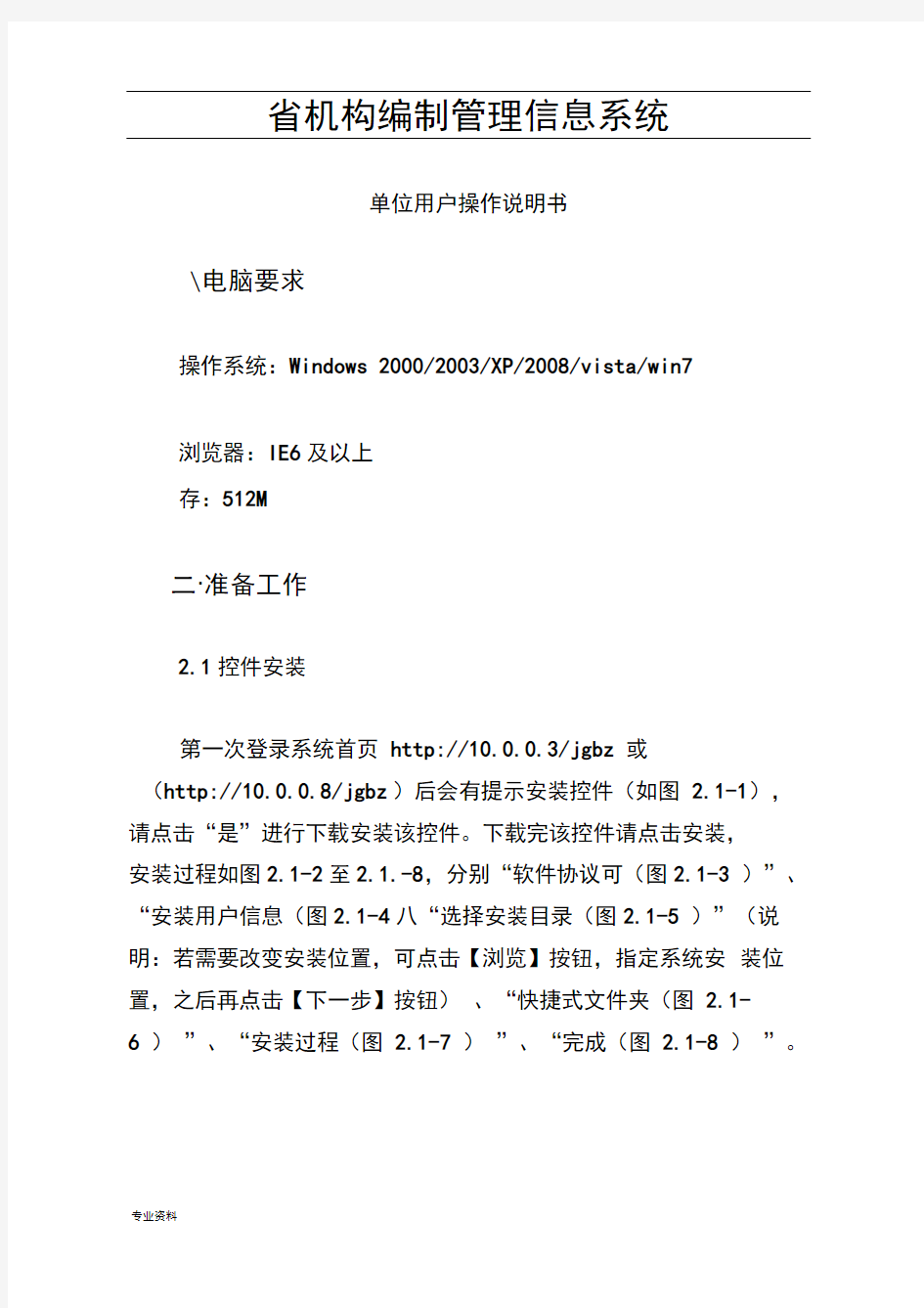
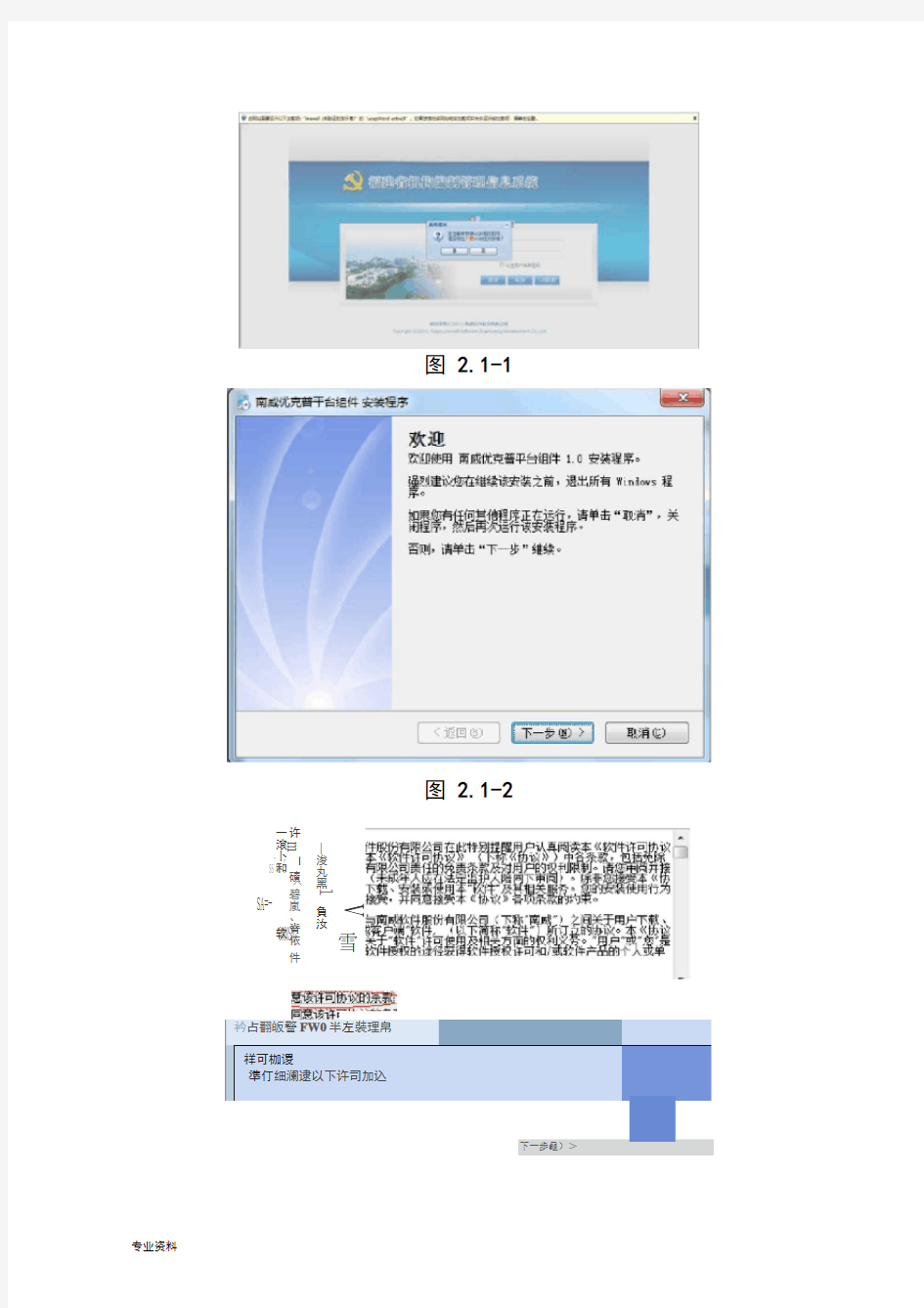
省机构编制管理信息系统
单位用户操作说明书
\电脑要求
操作系统:Windows 2000/2003/XP/2008/vista/win7
浏览器:IE6及以上
存:512M
二.准备工作
2.1控件安装
第一次登录系统首页http://10.0.0.3/jgbz 或
(http://10.0.0.8/jgbz )后会有提示安装控件(如图2.1-1),请点击“是”进行下载安装该控件。下载完该控件请点击安装,
安装过程如图2.1-2至2.1.-8,分别“软件协议可(图2.1-3 )”、“安装用户信息(图2.1-4八“选择安装目录(图2.1-5 )”(说明:若需要改变安装位置,可点击【浏览】按钮,指定系统安装位置,之后再点击【下一步】按钮)、“快捷式文件夹(图 2.1-
6 )”、“安装过程(图 2.1-
7 )”、“完成(图2.1-
8 )”。
图 2.1-1
图 2.1-2
衿占翻皈警FW0半左裝理帛
祥可枷谡
準仃细澜逮以下许司加込
■
下一歩龜)>
—浚丸黑1負汝
ss^wa S 3MMS3 许m -磧<碧嵐、脊依 件
一滾卜和
SA=- 软
V
雪
图 2.1-3
图 2.1-4
图 2.1-5
图 2.1-6
图 2.1-7
图2.1-8
2.2添加信任站点
将http://10.0.0.3/jgbz 站点添加到IE浏览器为信任站点(如下图2.2-1 )。
在IE浏览器上选择【工具】一【In ternet选项】一【安全】—【可信站点】一【站点】,此时可以看见“可信站点”的窗口,在“将该添加到区域” 中输入上述网址,点击【添加】即可。(可信站点窗口下“对该区域中的所有站点要求服务器验证(https:)(s)”不要选择)
2.3打印设置
系统中的打印是采用IE 自带的打印式,所以有些IE 设置需 要启用,具体设置法如下:
打开IE 浏览器
----------------- 【工具】 --- 【Internet 选项】 -------- 【安全】(如下图2.3-1),然后点击【自定义级别】可看到如图 3.3-2的“安全设置-Internet 区域”。在此操作窗口中需要启用 以下设置:
启用ActiveX 控件自动提示(如图 2.3-3) 启用对为标记为可安全执行脚本的 ActiveX 控件执行(如
图 2.3-4)
启用下载为签名的 ActiveX 控件级下载已签名的 ActiveX
控件(如图2.3-5)
V
r?
Intern?t
Ii.tr uet
u IB _
可信菇点、
W 廿主I 植 I 槪 I 師 丨輙
遶軽蔓匿看的辰施或更姑仝谡餐
o
可信站点
'
讦
/遂愍电継曲戏馳计翼痕 t
图 2.2-
一色—「B1 — I 匸用“
图 2.3-2
,z 沁
輕件和插甘
—Ac ti veK. 惶件自动堤示
O 禁用
a 启用
???
■
n ?M ??
?
J
I
乂
J
Bl
囂月
qua
Ifirtrnji*. ? -
d Ifeilvi-iMl
V
电咚.
a 盘口】
TKI^TJ 厦:!》昨闪
呜]/m ?
图 2.3-1
|琲 In^airriQt E :Ef :l?r ar)
lj . [殛亟
■< I W~|^K I Pja d? IM ?*
d J9R4-f|MitiV TBiiaifi Ui-TMii Ki 冲“卄斷
ezz^fcR :> ?tZ 曲口
t ■SWrPXJMM&'S! n :譚珂■匚思 E
甲再
出 K^r^K.Vi^
Qt BHT3C 世I
?a
F12
■vRbiSl
耐凰
diRfri.
DH.N?gsweKi 曹住 OrwticMiM If WLE^v
、蚱 IiMnri J£n0j
舌 tvvhr^ar Fipt^r
1
Tnmt 网站.
1D
尉"吋
囱]诚
勺符ii 隧1i.T 」高圾
西)
as 史豳
i;a.. 疋曲窕 郎诂点
图 2.3-3
*时未标记为可安全的黒口7控件初始化并拼■:)禁用(推蒔j
■启用环安全)
提示
图 2.3-4
W"F载未签倉的ActiireX控件不妄全)」禁用(推荐)
。启用环安全〕
提示
A下動已鉴名的虹謹控件仟資全)蔡用
?启用怀安全)
提示醴荐]
图 2.3-5
二.用户登录
打开IE浏览器,输入http://10.0.0.3/jgbz 就可以看到“省机构编制信息管理系统”的登录页面(如图3-1 )。输入用户名、密码信息后,直接点击“登录”按钮即可进入平台(用户登录系统后请及时修改密码)。
Coph^F: (L,2D J1 Faijian Un^bMei SdTkMMe L ?y!^Hri-g L-ti^oprierE.
图3-1
进入系统后在右上角有个导航栏,点击如图3-2框圈出来
福建省机构编制信息管理系统用户操作手册(基层版)要点
福建省机构编制管理信息系统 单位用户操作说明书 一.电脑要求 操作系统:Windows 2000/2003/XP/2008/vista/win7等 浏览器:IE6及以上 内存:512M 二.准备工作 2.1控件安装 第一次登录系统首页http://10.0.0.3/jgbz或(http://10.0.0.8/jgbz)后会有提示安装控件(如图2.1-1),请点击“是”进行下载安装该控件。下载完该控件请点击安装,安装过程如图2.1-2至2.1.-8,分别“软件协议许可(图2.1-3)”、“安装用户信息(图2.1-4)”、“选择安装目录(图2.1-5)”(说明:若需要改变安装位置,可点击【浏览】按钮,指定系统安装位置,之后再点击【下一步】按钮)、“快捷方式文件夹(图2.1-6)”、“安装过程(图2.1-7)”、“完成(图2.1-8)”。
图2.1-1 图2.1-2
图2.1-4 图2.1-5
图2.1-7 图2.1-8 2.2 添加信任站点 将http://10.0.0.3/jgbz站点添加到IE浏览器为信任站点(如下图2.2-1)。 在IE浏览器上选择【工具】—【Internet选项】—【安全】—【可信站点】—【站点】,此时可以看见“可信站点”的窗口,在“将该网站添加到区域”中输入上述网址,点击【添加】即可。(可信站点窗口下方“对该区域中的所有站点要求服务器验证(https:)(s)”不要选择)
图2.2-1 2.3 打印设置 系统中的打印是采用IE自带的打印方式,所以有些IE设置需要启用,具体设置方法如下: 打开IE浏览器——【工具】——【Internet选项】——【安全】(如下图2.3-1),然后点击【自定义级别】可看到如图3.3-2的“安全设置-Internet区域”。在此操作窗口中需要启用以下设置:启用Activex 控件自动提示(如图2.3-3) 启用对为标记为可安全执行脚本的Activex控件执行(如图2.3-4) 启用下载为签名的Activex 控件级下载已签名的Activex 控件(如图2.3-5)
信息管理系统操作手册
信息管理系统操作手册 学生
目录 1机器环境要求 (3) 1.1硬件环境 (3) 1.2软件环境 (3) 1.3环境检测 (3) 2主界面介绍 (8) 2.1我的任务 (9) 2.1.1 功能描述 (9) 2.2统计查看 (10) 2.2.1 功能描述 (10) 2.2.2 操作说明 (10) 2.3考试记录查看 (11) 2.3.1 功能描述 (11) 2.4作业记录查看 (12) 2.4.1 功能描述 (12) 2.4.2 操作说明 (12) 3 个人管理 (16) 3.1功能描述 (16) 3.2 操作说明 (16)
1机器环境要求 1.1硬件环境 CPU:PⅣ 3.0以上 内存:1G及以上 剩余硬盘空间:10G以上 1.2软件环境 学生端浏览器必须使用IE9.0,安装.NET4.0,安装C++2010运行库,64位客户端要装AccessDatabaseEngine64.exe,把登录地址添加到受信任站点,通过IE浏览器访问服务器端进行练习。 操作系统需用微软Windows7操作系统(旗舰版或专业版)。安装Office 2010(必须包括word,excel和ppt)。 考试过程中请关闭杀毒软件或者取消其网页脚本监控功能,防火墙请做好相关规则,卸载网页拦截软件上网助手等。 1.3环境检测 学生通过浏览器做计算机科目练习时,第一次进入练习时会提示下载《考试客户端证书》,下载到本地,打开安装,导入证书到“授信任根证书颁发机构”,导入成功后,安装wbyActivexSetup.CAB控件,安装成功后进行环境检测。如下图1 - 12,评测通过后IE会自动关闭。重新打开浏览器进入即可练习了。
中共七大和八大政治局委员名单对比分析
中共七大和八大政治局委员名单对比分析 中国共产党第七届全国代表大会于1945年在延安召开,七大产生的中央委员会选出了以下13名政治局委员: 毛泽东、刘少奇、周恩来、朱德、任弼时、陈云、高岗、康生、彭真、董必武、林伯渠、张闻天、彭德怀、 其中毛泽东为主席,毛泽东、刘少奇、周恩来、朱德、任弼时五人为书记处书记,是党的最高决策者。后来,又增补任弼时为书记处书记,但任在1950年去世。1945年选举的13名政治局委员中,只有高岗于1954年被清洗,1955年被开除党籍。建国后,邓小平被补选为政治局委员和秘书长。其他人到八大召开时,都仍然留在党的权力中心。 中国共产党第八届全国代表大会于1956年在北京召开,八大产生的中央委员会选出了以下17名政治局委员: 毛泽东、刘少奇、周恩来、朱德、陈云、邓小平、林彪、林伯渠、董必武、彭真、罗荣桓、陈毅、李富春、彭德怀、刘伯承、贺龙、李先念 其中毛泽东为主席,刘少奇、周恩来、朱德、陈云为副主席,加上总书记邓小平,一共有6名常委,取代了原先书记处的职能,作为最高决策机构。书记处下降为中央秘书和执行机构,由总书记邓小平领导。 此外,八大一次会议还选举出6名政治局候补委员: 乌兰夫、张闻天、陆定一、陈伯达、康生、薄一波 对比七大和八大政治局委员名单,我们可以发现以下几个显著的变化: 1、八大政治局成员数目比七大增加了许多,如果算上候补委员,增加了80%。考虑到同期中共党员数量增长了好几倍,而且执政党的任务更加复杂、更加需要人才,因此政治局成员增加是理所当然的。 2、八大政治局将党的最高决策机构与执行机构分开,常委会负责决策,书记处负责执行,这是一种更高效也更保险的体制。此后历届政治局都沿用了这个体制,党的制度创新还是很有成效的。 3、七大政治局中,来自军队的委员很少,只有朱德、彭德怀、林彪算是军队的人,其中又只有彭德怀当时主要负责军事。这并不是当时党轻视军事,而是当时的军事将领大都在各个敌后根据地作战,远离中央,而政治局是中央的决策机构,他们当然无法参与。八大召开时,大规模战争已经结束,因此十大元帅有七名都当选政治局委员。但元帅中真正管事的只有罗荣桓、彭德怀、贺龙而已,其他大都只有崇高的威望,在军队中镇的住局面而已(林彪是个例外,毛泽东很想用他,但他身体实在不好)。在地方上很有实权的叶剑英、在国防工业系统负责的聂荣臻反而没有入选政治局。 4、毛泽东的嫡系势力和敌对势力都下降了,以刘少奇为首的“中间势力”大行其道。在七大政治局委员中,高岗被整肃,主要是因为他想打倒刘、周的势力;康生降级为候补委员,可能是因为当时批判斯大林的“特务统治”,作为党内肃反头目的康生不太受欢迎;林彪虽然仍然是政治局委员,但由于健康状况不好,地位明显下降。但与此同时,邓小平作为毛泽东的“新嫡系”,地位明显上升。文革期间把刘邓作为“资产阶级司令部”一起打倒,其实邓小平在历史上拥护毛泽东的时候远多于拥护刘少奇的时候,算是毛泽东信赖的人。李富春虽然在政治上总是能紧跟毛泽东,但在经济政策上与毛相左,虽然毛泽东不能不任用他,
福建省机构编制信息管理系统用户操作手册(基层版)
省机构编制管理信息系统 单位用户操作说明书 一.电脑要求 操作系统:Windows 2000/2003/XP/2008/vista/win7等 浏览器:IE6及以上 存:512M 二.准备工作 2.1控件安装 第一次登录系统首页http://10.0.0.3/jgbz或(http://10.0.0.8/jgbz)后会有提示安装控件(如图2.1-1),请点击“是”进行下载安装该控件。下载完该控件请点击安装,安装过程如图2.1-2至2.1.-8,分别“软件协议可(图2.1-3)”、“安装用户信息(图2.1-4)”、“选择安装目录(图2.1-5)”(说明:若需要改变安装位置,可点击【浏览】按钮,指定系统安装位置,之后再点击【下一步】按钮)、“快捷式文件夹(图2.1-6)”、“安装过程(图2.1-7)”、“完成(图2.1-8)”。
图2.1-1 图2.1-2
图2.1-4 图2.1-5
图2.1-7 图2.1-8 2.2 添加信任站点 将http://10.0.0.3/jgbz站点添加到IE浏览器为信任站点(如下图2.2-1)。 在IE浏览器上选择【工具】—【Internet选项】—【安全】—【可信站点】—【站点】,此时可以看见“可信站点”的窗口,在“将该添加到区域”中输入上述网址,点击【添加】即可。(可信站点窗口下“对该区域中的所有站点要求服务器验证(https:)(s)”不要选择)
图2.2-1 2.3 打印设置 系统中的打印是采用IE自带的打印式,所以有些IE设置需要启用,具体设置法如下: 打开IE浏览器——【工具】——【Internet选项】——【安全】(如下图2.3-1),然后点击【自定义级别】可看到如图3.3-2的“安全设置-Internet区域”。在此操作窗口中需要启用以下设置: 启用Activex 控件自动提示(如图2.3-3) 启用对为标记为可安全执行脚本的Activex控件执行(如图2.3-4) 启用下载为签名的Activex 控件级下载已签名的Activex 控件(如图2.3-5)
机关事业单位人事工资信息管理系统安装步骤踏浪软件
机关事业单位人事工资信息管理系统安装步骤踏浪软件
机关事业单位人事工资信息管理系统 V2.0 安装说明 机关事业单位人事工资信息管理系统安装步骤共分六步,以下将进行详细介绍。 第一步:安装准备 将系统安装安盘放入光盘驱动器中并打开光盘根目录,如图所示: 第二步:启用安装程序 双击根目录下的SETUP.EXE文件启动安装程序,如图1所示: 图1:运行系统安装程序 第三步:系统必备组件检测及安装 安装过程开始后,将检测计算机是否安装系统运行必备环境“.NET Framework 2.0”,如果用户计算机没有安装该组件则提示用户安装该组件,如图2所示:
图2:提示用户安装必备组件 该组件安装完毕后,安装程序自动结束,此时,用户需要再次启动安装程序继续进行系统安装(参见第二步操作说明);如果用户计算机已安装该组件,将直接进入下一个安装步骤。 第四步:在安装向导的指引下安装系统 完成系统必备组件检测后,将进入安装向导界面,如图3所示: 图3:安装向导 安装程序将引导用户完成剩余的安装项目,安装过程中,程序
会检测并安装相关组件,请耐心等待安装程序运行完毕。 第五步:数据库配置 安装程序运行完毕后,将自动在“开始”程序菜单创立“机关事业单位人事工资信息管理系统”快捷菜单,展开该菜单,选择“机关事业单位人事工资信息管理系统V2.0数据连接配置”子菜单,如图4所示: 图4:数据库配置菜单位置 打开数据连接配置窗口进行数据库配置,窗口界面如图5所示: 图5:机关事业单位人事工资信息管理系统V2.0数据连接配置窗 口 窗口提供“服务器”、“用户名”、“密码”的默认值,正常情况下,直接点击“确定”,进行数据库检测,如果检测到用户计算机未安装数据库,将提示用户安装数据库,如图6所示:
信用信息管理系统使用手册
信用信息管理系统 使用手册 1
一使用说明 (2) 二主要功能 (2) 三系统操作 (2) 3.1主界面描述 (2) 3.1.1加密锁和打印程序安装 (4) 3.2 主要功能说明 (9) 3.2.1信用信息公示 (10) 3.2.2信用信息公告 (10) 3.2.3信用信息查询 (11) 3.2.3.1企业信用档案 (11) 3.2.3.2信用记录查询 (13) 3.2.3.3管理网信用查询 (13) 3.2.4信用信息录入 (14) 3.2.4.1良好信用信息录入 (14) 3.2.4.2企业失信记录 (16) 3.2.4.3其它失信记录 (17) 3.2.4.4信用记录审核 (18) 2
3.2.4.5信用记录反馈 (19) 3.2.4.6反馈记录审核 (20) 3.2.5信用手册 (21) 3.2.5.1省外企业备案 (21) 3.2.5.2省内企业备案 (29) 3.2.5.3信用记录类别 (36) 3.2.5.4工程综合查询 (37) 3.3 打印程序使用 (38) 3.3.1年度手册打印 (39) 3.3.2单项手册打印 (40) 3
一使用说明 江苏省建筑业企业信用信息管理系统的用户分为公众用户,市(县、区)级管理用户、省辖市级管理用户和省级管理用户。公众用户不需要用户名、密码,能够直接访问网站,查看对外发布的信息。管理部门用户经过加密锁登陆系统,进入内网,能够进行企业信用记录的填写、审核、公示、对外发布信用信息以及对企业的工程业绩进行登记和信用手册的发放工作。 二主要功能 主要功能 1.对我省建筑业企业和进苏建筑业企业在我省施工期间的信用情况进全省联网记录和对外发布。 2.对我省建筑业企业的承揽工程情况和进苏建筑企业在我省的承揽工程情况进行全省联网记录。 3.对我省项目负责人和进入我省施工的省外企业项目负责人在建工程情况进行全省联网监管。 4.提供对我省建筑业企业和进苏建筑业企业在我省施工期间的信用和工程业绩查询。 4
《苏州市机构编制管理手册》使用流程图
《苏州市机构编制管理手册》使用流程图 一、机构、编制、职数变动 机构、编制和职数变动文件 ↓将文件送交编办综合部门 在“管理系统”中作信息调整 ↓编办综合部门电邮《机构与编制变动列表》 主送单位 ↓收到邮件后五个工作日内 至编办综合部门申领或调整《手册》内容,领取有关文件 二、编内人员变动 调入或减少副处级及以上人员 干部任免文件 ↓ ┌──────────→单位→可在十五个工作日内到编办领取────┐ │↓即时│ │在编办网站下载填报《申报表》,发送电子邮件│ │↓│副联由编办综合部门←───编办综合部门备案│盖章后更新人员信息↓五个工作日内││用编及编外控制通知单←───────────────┤ │↓↑ │组织人事部门│ │↓│ │办理工资审核手续│ │↓│ └───────────财政部门────→《通知单》正联财政留存│ ↓│ 经费拨付(核减)─┘
减少编内人员(副处级及以上人员除外) ┌─────────→单位←───────────────────┐ │↓提前五个工作日│ │在编办网站下载填报《申报表》,发送电子邮件│ │↓│《通知单》副联编办盖章更新←─编办综合部门受理│信息后返回单位↓审核后││用编及编外控制变动《通知单》│ │↓↑ │组织人事部门│ │↓│ │办理工资审核手续│ │↓│ └──────────财政部门────→《通知单》正联财政留存│ ↓│ 经费核减─────┘ 用编且增加科级及科级以下人员 ┌──────────→单位─→在收到电邮后十五个工作日内领取──┐ │↓事前│ │在编办网站下载填报《申报表》,由其主管部门发送电子邮件│ │↓↑│《通知单》副联编办盖章←─编办综合部门批准─→发送电邮给申报单位和其主管部门│更新信息返回单位↓五个工作日内││用编及编外控制变动通知单←─────────────┤ │↓↑ │人事录用部门│ │↓│ │办理招录手续│ │↓录用后│ │人事工资部门│ │↓│ │工资审核手续│ │↓工资核定后│ └──────────←财政部门────→《通知单》正联财政留存│ ↓│ 经费拨付手续→──┘
CommVault一体化信息管理系统安装配置操作手册
目录 一、CommVault安装说明 (1) 1.1 CommServe备份服务器安装 (1) 1.2 Windows平台补丁包安装 (14) 1.3 Windows平台文件模块安装 (17) 1.4 Windows平台SQL模块安装 (26) 1.5 Windows平台oracle模块安装 (35) 1.6 Windows平台CDR模块安装 (46) 二、CommVault管理说明 (55) 2.1 CommVault管理 (55) 2.1.1 登入CommCell管理界面 (55) 2.1.2 CommCell基本布局 (56) 2.1.3 查看服务运行状态 (57) 2.2 许可证导入 (58) 3. 磁盘库配置 (60) 4. 存储策略配置 (65) 5. 计划策略设置 (70) 6. Windows平台文件系统备份 (76) 7. Windows平台文件系统还原 (81) 8. Windows平台SQL模块备份 (83) 9. Windows平台SQL模块还原 (91) 10. Windows平台oracle模块备份 (95) 11. Windows平台oracle模块还原 (105) 12. Windows平台CDR模块备份 (113) 13. Windows平台CDR模块还原 (123)
一、CommVault安装说明 1.1CommServe备份服务器安装 1.将CommVault第一张安装介质插入光驱(Windows平台介质),弹出如下安装向导界 面; 2.请选择系统架构,以64位平台安装为例,如下图;
3.请接受许可协议中的条款,如下图; 4.请根据企业内部环境选择相应的模块,如下图。默认请选择;CommServe 、CommCell Console、MediaAgent,并点击下一步; 备份服务器 管理控制台 介质服务器 5.视系统情况,安装过程中可能会提示安装MicroSoft .Net Framwork,请点击“是”确定 安装,安装过程中会提示重启系统时请重启系统;
信息管理系统系统说明书
信息管理系统系统 说明书
电力配件公司信息系统说明书 电力配件公司信息系统说明书 1.引言 1.1项目名称:电力配件公司信息系统说明书 1.2项目概述 对公司人事管理、进货或销售商品时,用户要对进货单或销售单进行核对审查,并进行登记;用户要获得进货、销售、库存信息时,要对进货情况、销售情况、库存情况进行查询并打印。 1.3信息系统目标 1.3.1总目标 (1)系统分成几个相对独立的模块,但这些模块都进行集中式管理。 (2)分层的模块化程序设计思想,整个系统采用模块化结构设计。作为应用程序有较强的可操作性和扩展性。 (3)合理的数据流设计,在应用系统设计中,相对独立的模块间以数据流相互连接,使各模块间的耦合性较低,方便系统运行,提高系统安全性。 1.3.2功能目标 进行进货查询,统计库存,能进行销售明细查询和打印销售报表,查询和更新人事管理。
1.3.3性能目标 各项指标达到最优。 1.4功能 帮助企业对整体的采购,对客户的服务、销售进行统一管理,提高工作效率,便于公司的管理和发展,为业务过程提供更加快捷、更好和更加经济的服务。 1.5背景: 随着经济的发展和中国汽车市场的不断扩大,某汽车配件公司也随着发展的浪潮不断扩大规模,随之,订单成倍增加,各项业务更加细化,各部门工作量增加,以往的人工处理方式就显得力不从心,劳动强度大而且容易出错 1.6引用材料(如核准的计划任务书或合同) 配件管理系统项目的软件需求说明 1.7本文所用的专门术语 电力配件管理系统 2.项目概述 2.1项目的主要工作内容 销售管理要做的主要事情是: (1)编辑订货单,审核顾客填写的订货单; (2)如果是新顾客,则进行登记; (3)确定顾客订货,根据库存情况确定是否有现货买给顾客;
机构编制实名制管理系统用户手册机关事业单位
<机构编制实名制管理系统> 机关事业单位 用 户 手 册 2010年11月
目录
第一章引言 1.1 项目背景 本产品以科学的管理方法为基础,以现代信息技术成果为支撑,充分结合编制管理的实际情况而研发,针对机构编制管理的日常工作提供了有力、高效的支持,体现了机构编制管理工作与时俱进的思路,实现了对所有编制、事业编制的实名制管理,提高了机构编制主管部门的权威性、公正性,保证了实名制工作的高科技化、方便快捷。 随着本系统的推广和使用,必将有效推动编制实名制管理要求的实施和落实,促进机构编制管理方式方法的改进,提高机构编制管理的水平和工作效率,从社会效益和经济效益两方面,都取得良好的效果。 1.2 项目目的 机构编制实名制管理系统主要包括机关的基本信息和人员名单管理、事业单位的基本信息和人员名单管理。作为机构编制管理工作信息化有机组成部分,实现全国机关和事业单位人员实名制管理起到重要的作用。 广西壮族自治区机构编制实名制管理系统3.1,是针对广西机构编制管理、委办局工作实际情况研发,是满足广西委办局编制管理、报送、分析、处理的一整套信息化系统产品。 1.3 术语定义 ◆主管部门:各个机关,例如(纪律检查委员会、中共市委办公厅、公安局)。 ◆内(下)设机构:各个机关下的处(科)室、派出机构、附属机构、执法队伍 等。 ◆机构名称:指经省委、省政府及省机构编制主管部门批准,填报单位现在正使 用的正式名称的全称。 ◆机构级别:指填报单位的规格,分正、副厅级,正、副处级,正、副科级。 ◆其他名称:指经省委、省政府及省机构编制主管部门批准,实行一个机构两块 牌子的单位的另一个名称以及实行合署办公的另外一个机构的名称的全称。 ◆机构类别:指填报单位的类别属性,分为办公厅和工作组成部门、直属机构、 直属特设机构、部门管理机构、议事协调机构(办事机构)、临时机构、垂直管
综合管理信息系统操作手册(1.01版)
综合管理信息系统 操 作 手 册 面向所有集团公司用户 二零一五年一月二十二日
目录 1信息系统安装与访问 (2) 1.1下载与安装信息系统 (2) 1.2访问信息系统 (3) 2系统常用操作和问题 (4) 2.1系统常用设置 (4) 2.2系统常用操作说明 (5) 2.2.1 表单操作命令说明 (5) 2.2.2 数据列表操作指南 (7) 2.3常见问题答疑 (9) 2.3.1我如何发起审批流程 (9) 2.3.2如何办理业务流程 (10) 2.3.3流程图中的图标是什么意思 (11) 2.3.4如何委托他人办理流程 (11) 2.3.5 如何查阅已办事务 (12) 2.3.6 如何撤销已经提交的流程事务 (12) 3部分系统模块的权限和流程说明 (12) 3.1业主信息管理 (12) 3.2业主联系人管理 (14) 3.3招标代理管理 (14) 3.4经营跟踪项目登记 (16) 3.5投标立项评审单 (17) 3.6经营工作日志 (18) 3.7项目立项审批单 (19) 3.8项目合同审签单 (21) 3.9 项目预算审批表 (23) 3.10员工工时登记 (24) 3.11员工工时确认 (25)
1信息系统安装与访问 1.1下载与安装信息系统 智能客户端下载: ●内网地址:\\200.200.202.222\综合管理信息系统\综合管理信息系统智能客户端.exe ●外网地址:登录OA系统,在待办事务首页,点击进入“信息系统动态”,点击查看“综 合管理信息系统智能客户端”发布信息中下载“综合管理信息系统智能客户端”。 智能客户端安装: 第一步:双击“综合管理信息系统智能客户端.exe”安装文件,进入安装界面,如图所示: ……中间安装窗口省略,一直点击“下一步”即可
信用信息管理系统操作手册
信用信息管理系统操作 手册 Document number【980KGB-6898YT-769T8CB-246UT-18GG08】
一使用说明 江苏省建筑业企业信用信息管理系统的用户分为公众用户,市(县、区)级管理用户、省辖市级管理用户和省级管理用户。公众用户不需要用户名、密码,可以直接访问网站,查看对外发布的信息。管理部门用户通过加密锁登陆系统,进入内网,可以进行企业信用记录的填写、审核、公示、对外发布信用信息以及对企业的工程业绩进行登记和信用手册的发放工作。 二主要功能 主要功能 1.对我省建筑业企业和进苏建筑业企业在我省施工期间的信用情况进全省联网记录和对外发布。 2.对我省建筑业企业的承揽工程情况和进苏建筑企业在我省的承揽工程情况进行全省联网记录。 3.对我省项目负责人和进入我省施工的省外企业项目负责人在建工程情况进行全省联网监管。 4.提供对我省建筑业企业和进苏建筑业企业在我省施工期间的信用和工程业绩查询。 三系统操作 主界面描述 打开IE5以上版本的浏览器,在地址栏中输入,即可进入江苏省建筑企业信用信息管理系统主界 面.
主要功能选择栏: 点击即可选择功能,系统主要的功能都在此进行选择。 系统选项: 有回到主页,退出系统等选项,在登陆系统后会显示. 登陆输入区: 提供加密锁驱动下载及验证信息.有加密锁的用户自动进入系统.无加密锁的用户在登陆输入区输入用户名和密码,点击登录进入系统. 主工作区及信息阅览区: 通过在主工功能选择栏选择的功能,显示当前的功能信息.如用户未登陆,显示目前的最新文件,公示信息和公告信 主要功能选择栏 登陆输入区 主工作区及信息阅览区 系统选项
机构编制实名制主要指标解释
机构编制实名制主要指标解释 《机构编制实名制主要指标解释》中的指标指在《机构编制实名制管理信息系统》中单位、人员基本信息指标。相关表格从天祝政府网下https://www.360docs.net/doc/5910271590.html,下载。 一、行政机构编制实名制指标 行政机构编制实名制指标分为两类: 一类指标:描述机关本身及其他综合情况的指标。 二类指标:内设/下设机构中涉及到的指标。 一类指标 1.机构名称:由机构编制管理部门正式批准的机构全称。 2.机构编号:由县编委办按省编办要求统一编写。 3.第二/第三名称:指一个机构多块牌子机构(挂牌、保留印章等)的其他名称,以及实行合署办公机构的其他名称。 4.系统类别:包括党委、人大、政府、政协、民主党派、群众团体、检察院、法院、经济实体、其他。 5.机构级别:由机构编制管理部门批准的单位级别(包括正部级、副部级、正厅级、副厅级、正处级、副处级、正科级、副科级、正股级、副股级、未定级)。 6.机构性质:行政机构性质类别的划分按系统数据分为党政群机关和政法机关。 7.批准文号:经机构编制管理部门批准机构成立的正式批准文号或
“三定方案”批准文号。 8.机构类别:指单位的类型,为选择型指标,按照机构编制管理部门批准的机构改革方案,由填报者在所列的机构类型中进行选择。 (1)组成部门:县委、县政府的工作部门。 (2)特设机构:根据要求特设的政府直属机构。(县上没有特设机构)(2)直属机构:是指机构限额内,除组成部门和直属特设机构外的其他主管各项专门业务的机构,如县委政研室、县委农办、老干局。 (3)部门管理机构:是指批准的机构改革方案中,由工作/组成部门或直属机构管理的相对独立设置的机构。 (4)议事协调机构(办事机构):是指批准的机构改革方案中,为完成某些综合、协调、咨询性等工作而成立的委员会、领导小组及下设的相对独立的、实体性办事机构,如安委办、绿委办等。 (5)临时机构:指为完成某项临时性任务而设立的机构。 (6)垂直管理机构:是指在机构编制方面实行省以下垂直管理的机构(包括工商行政管理、地方税务、质量技术监督、食品药品监督等)。 (7)驻外办事处:是指政府派驻外地的(行政)办事机构。 (8)其他机构。 9.隶属单位:指行政管辖系统的隶属关系层次. 10.组织机构代码:由组织机构代码登记主管部门对中华人民共和国境内依法成立的机关、企业、事业单位、社会团体和民办非企业单位等机构赋予一个在全国范围内唯一的、始终不变的法定代码标识。 11.机构编码:各级党派机关、人民团体及其他机构的代码。
共青团基本信息管理系统安装及信息录入基本步骤(精)
“共青团基本信息管理系统”安装及信息录入基本步骤 (基层组织版) 一、系统安装: 1、乡镇、街道、城市社区、农村、企业、学校、机关事业单位、非公有制经济组织、新社会组织等基层团组织双击“安装程序(基层组织)”。地市级团委、县级团委、各级机关工委、企业团工委等团的领导机关双击“安装程序(领导机关)”。使用运行安装,建议安装目录不要选择默认的C盘,以免系统重装造成数据丢失。 2、系统登录及年度设置: 如为基层组织的,【是否为乡镇(街道)团委(团工委)】—乡镇(街道)团委(团工委)本级填“是”,乡镇(街道)团委(团工委)下属的学校、企业、机关、村、社区级团组织等统一填“否”。 【团组织机构代码】录入该团组织被赋予的代码,为层次型结构编码,每3位为一层,每一层表示一级团组织,每个团组织
编码由上一级团组织编定。具体分配如下:
各级团组织下属的团组织代码由各级团组织自行分配(如:椒江团区委编定椒江区海门街道团委的代码可为000.011.010.001.001)
【团组织简称】录入该团组织规范简称,不多于25个汉字,如“团椒江区委”。 【登录密码】首次登录时密码任意设置,按提示填写密码并确认密码后即设置成功。下次登录以设置密码为准。 【年度】当前系统默认年度为2010,因本次要求上报2009年统计数据,请通过数据结转功能来实现年度设置。 1、点击“系统管理-年度结转”。 2、点击结转单位(即登录的团组织)、选择“结转年度”为“2010”、选择“新建年度”为“2009”,确认“包含团干部信息”和“包含团员信息”均已勾选后,点击“确定”。 3、点击“团组织管理”,确认“年度”已经选择为“2009”后,开始信息录入及其它操作。 在进行2010年团员信息采集时,如人员变化不大,也可以通过
党建信息管理系统使用手册
《中国共产党党务管理信息系统》培训手册 中共广东省委组织部
目录 第1章系统简介 0 1.1系统主窗口 0 1.2系统主要功能 (1) 第2章系统应用流程 (2) 第3章系统的安装与启动 (3) 3.1系统的安装 (3) 3.1.1 软件安装环境 (3) 3.1.2 硬件安装环境 (3) 3.1.3 党务系统的安装 (3) 3.2系统的启动 (9) 第4章基本信息管理 (10) 4.1党组织基本信息管理 (10) 4.1.1 党组织基本信息管理功能介绍 (10) 4.1.2 党组织基本信息管理功能的使用 (12) 4.2党员基本信息管理 (17) 4.2.1 党员基本信息管理功能介绍 (17) 4.2.2 党员基本信息管理功能的使用 (19) 4.3流动党员基本信息管理 (28) 4.3.1 流入党员基本信息管理 (28) 4.3.2 流出党员基本信息管理 (29) 4.4入党申请人员基本信息管理 (30) 4.4.1 入党申请人员基本信息管理功能介绍 (30) 4.4.2 入党申请的流程 (31) 4.4.3 入党申请人员基本信息管理功能的使用 (32) 第5章党务管理 (34) 5.1党组织业务管理 (34) 5.1.1 党组织生活 (34) 5.1.2 民主评议 (35) 5.1.3 领导班子民主生活会 (36) 5.1.4 党内表彰 (37) 5.1.5 党代会 (37) 5.1.6 党代表会议 (37)
5.2党员业务管理 (37) 5.2.1 党员民主评议 (37) 5.2.2 党员培训 (38) 5.2.3 党员奖励情况 (39) 5.2.4 党员处分情况 (40) 5.3党员进出管理 (40) 5.3.1 恢复党籍、追认党员 (40) 5.3.2 停止党籍、党员死亡 (42) 5.3.3 组织关系转入 (43) 5.3.4 组织关系转出 (44) 5.3.5 党员外出流动登记 (46) 5.3.6 党员外来流动登记 (46) 5.4党员党费缴纳管理 (47) 5.4.1 党费缴纳基数变更 (47) 5.4.2 党员党费缴纳 (48) 5.4.3 党费减免情况登记 (49) 5.4.4 一次交纳千元党费登记 (50) 5.4.5 党费收缴登记表 (50) 5.4.6 党费缴交情况查询 (50) 5.5党组织党费使用管理 (50) 5.5.1 进入党费收缴管理使用模块 (51) 5.5.2 生成党费报表的流程 (51) 5.5.3 党费级别的设置 (51) 5.5.4 党组织党费的期初值的录入 (52) 5.5.5 党费收入的录入 (52) 5.5.6 党费支出的录入 (53) 5.5.7 党费报表的生成 (53) 5.5.8 转存党费报表 (54) 5.5.9 历史党费报表 (54) 5.5.10 党费报表属性的修改 (55) 5.5.11 党费报表的打印 (55) 5.5.12 手工录入党费报表 (55) 5.6党员发展管理 (56) 5.6.1 登记入党申请人员信息 (56) 5.6.2 入党申请人员发展成为积极分子 (57) 5.6.3 积极分子发展成为发展对象 (58) 5.6.4 发展对象发展成为预备党员 (58) 5.6.5 从申请人员到预备党员的操作流程 (59) 5.7预备党员转正管理 (59)
中共十二大中央顾问委员会委员名单
中国共产党中央顾问委员会 (自1982年成立,到1992年撤销,共产生了两届。) 第一届(1982-1987) 有委员172名 主任:邓小平 副主任:薄一波、许世友、谭震林、李维汉 常务委员:(按姓氏笔划为序) 王平、王首道、邓小平、伍修权、刘澜涛、江华、许世友、李井泉、李维汉、萧克、肖劲光、何长工、宋时轮、陆定一、陈锡联、段君毅、耿飚、姬鹏飞、黄火青、粟裕、程子华、傅钟、谭震林、薄一波。 委员名单:(按姓氏笔划为序) 于光远、万毅(满族)、王平、王一平、王子纲、王世泰、王幼平、王必成、王尚荣、王首道、王新亭、天宝(藏族)、韦杰(壮族)、区梦觉(女)、方强、方志纯、尹林平、孔原、孔石泉、邓小平、甘渭汉、平杰三、帅孟奇(女)、白如冰、冯铉、冯文彬、冯纪新、冯基平、成钧、成仿吾、吕正操、廷懋(蒙古族)、伍修权、任白戈、任质斌、刘杰、刘晓、刘田夫、刘转连、刘建章、刘顺元、刘俊秀、刘道生、刘景范、刘澜涛、江华(瑶族)、江一真、江渭清、许世友、孙冶方、杜平、杜义德、李达、李贞(女)、李强、李一氓、李丰平、李井泉、李任之、李成芳、李志民、李运昌、李坚真(女)、李卓然、李维汉、李葆华、李颉伯、李楚离、李聚奎、杨尚奎、杨献珍、萧克、肖劲光、肖望东、吴德、吴克华、吴亮平、吴富善、旷伏兆、何长工、汪锋、宋黎、宋时轮、宋侃夫、张策、张才千、张平化、张令彬、张达志、张光年、张仲良、张邦英、张秀山、张启龙、张维桢、张稼夫、陆定一陈再道、陈野苹、陈锡联、陈漫远、武新宇、范式人、林铁、欧阳山、罗玉川、罗贵波、金明、周扬、周里、周林、周仁杰、郑天翔、赵林、赵辛初、赵武成、赵健民、赵毅敏、钟子云、钟汉华、钟期光、段君毅、贺彪、贺晋年、袁升平、袁任远、耿飚、聂凤智、栗又文、夏衍、夏之栩(女)、夏世厚、夏征农、顾卓新、钱之光、徐立清、高扬、高克林、郭峰、郭化若、郭述申、郭洪涛、唐亮、姬鹏飞、黄镇、黄火青、黄欧东、曹瑛、曹里怀、常黎夫、章蕴(女)、阎达开、阎揆要、彭嘉庆、彭德清、韩念龙、惠浴宇、粟裕、程子华、程世才、傅钟、舒同、曾三、曾生、曾志(女)、詹才芳、雍文涛、廖志高、谭震林、薄一波、霍士廉、魏金水
馆藏文物信息管理系统安装手册
馆藏文物信息管理系统 安装手册 TYYGROUP system office room 【TYYUA16H-TYY-TYYYUA8Q8-
馆藏文物信息管理系统 安装手册
第一篇安装手册 目录
图表目录
第一篇安装手册 1引言 1.1编写目的 编写本文档的目的是介绍系统安装的要求,阐述系统安装的过程和方法,指导用户完成系统的安装。 1.2面向的读者 本手册是指导使用《馆藏文物信息管理系统》的操作人员或管理人员顺利完成系统安装而编写的。在安装本系统的过程中认真阅读本手册是十分必要的。 1.3文档综述 本手册的目的在于指导用户正确安装和卸载本系统,分四个章节进行说明。 第2章安装条件: 阐述本系统的安装条件及其运行环境。 第3章安装步骤: 介绍本系统的安装步骤。 第4章安装配置方法: 介绍软件的安装、配置的方法及步骤。 第5章软件卸载:介绍软件的卸载方法及步骤。
2安装条件 2.1硬件环境和配置要求 1)服务器端 条目推荐配置最低配置说明CPU P IV x 2P III 800M 内存 2 G256 M 硬盘120 G SCSI10 G 根据实际情况酌情增加。 2)客户端 条目推荐配置最低配置说明 CPU P IV 1.7G P II 300M 内存256 M64 M 硬盘80 G10 G 3)网络环境 10 M / 100 M自适应以太网。 2.2软件环境和配置要求 1)服务器端 操作系统: Microsoft Windows 2000 Server / Advanced Server / DataCenter Microsoft Windows XP Server
基层医疗卫生管理信息系统使用手册教学文案
基层医疗卫生管理信息系统使用手册 建议:在使用系统之前请查看压缩文件操作资料中的视频 和操作手册中的文档资料 。 一、管理员基础配置: 1.安装插件Silverlight.exe 和dotNetFx40_Full_X86_X64.exe,如 下图所示: 2.注册客户端: 拷贝客户端.rar文件到本地磁盘,解压,注册如下两个文件, 如图: 3.在确保卫生专网连接正常的情况下,使用IE浏览器,在地址 栏输入系统地址访问系统。
4.输入正确账号和密码后进入系统,进入基本医疗模块,进行 如下设置: (1)进入基础维护菜单,双击打开单据使用设置。首先选择科室,然后选择单据类型,根据自己卫生院实际情况,给药房药库加入合适的单据,最后点击右下角加入按钮,看到最上面出现单据记录,则证明加入成功,然后药房、药库进行日常业务(如入库、调拨等)时才会有相应的单据。如下图所示: (2)进入基础维护菜单,双击打开发票归类。首先选择左上角发票类别,然后看到左边项目列表显示红色,然后直接点击保存按钮,变成黑色后才是有效数据。如果要修改某个类别,双击打开具体项目(如保安费),然后在检索框输入要归类的类别(如保安费),查找出来双击选中,然后点击保存按钮,则完成发票归类。如下图所示:
(3)进入基础维护菜单,根据自己卫生院情况维护药品字典、诊疗字典和供应商字典。如维护药品字典,英文状态下输入首字母检索到需要修改的药品,修改药品具体内容,点击确定进行保存。如下图所示: (4)进入参数设置菜单,双击打开机构参数界面。如果不启用电子病历,则在住院管理中选择“不启用电子病历”,然后点击上角保存按钮。如果启用电子病历,则详情请查看电子病历文档。其他部分根据本卫生院情况进行设置。
标准化手册 编制方案
2012年标准化手册编制方案 一、指导思想 为建立和完善公司制度体系,实现公司管理制度化、标准化,提高公司整体管理绩效,提升公司科学管理水平,特制定本方案。 二、编制工作指导原则 (一)既要确保实用性、可操作性也要考虑前瞻性和指导性。 (二)编制工作要兼顾整体规划和重点工作及时推进。 (三)能建流程的制度的必须编制流程。 三、编制工作成员及职责 (一)成立标准化手册编制小组(委员会)。 1、组长: 2、副组长: 3、组员:军 (二)主要职责:标准化手册编制小组是编制工作的执行机构,负责公司标准化手册组织、编制、实施等工作,推进公司制度建设。 1、组长职责: 全面主持标准化手册汇编工作,授权编制小组成员,全面负责标准化手册编制工作进度 2、副组长职责: (1)协助组长主持标准化手册编制工作,督促标准化手册编制小组成员各项工作完成情况,控制标准化手册编制时间进度,确保阶段性工作按时完成;主持召开各阶段修订会议。
(2)重点把握标准化手册模块、内容、模板设置,提出设置方案;确定标准化手册目录;组织各成员修改完善公司现有制度,编制新制度,同时对公司现有制度、流程、表单进行汇总提交。 3、组员职责:负责各部门(模块)范围内相关制度、流程和表单的修订,参加阶段制度修订会议共同编制标准化手册。 四、主要任务及具体要求 1、标准化手册按照部门划分模块,各部门负责人承担相应模块的标准化手册编制工作。 2、全面清查各部门流程、制度及工作表单等文件,适时修订,整合补漏。 3、各职能部门在梳理、整合现有制度、流程的基础上,须按编制小组确立的模块、序列号分类,按照统一模板进行汇编,报编制小组审批。各组员按时完成编制工作,同时要突出工作重点,在时间、工作重点安排上,要优先完成重要制度及流程。 4、切实做好审查归类工作,不能适应公司目前要求和部门实际情况的旧文件须予以废除、整合或修订;根据公司发展需求,公司管理制度未覆盖的,必须建立新的制度。所有制度及文件确定后须提交编制小组讨论通过,再实施发文,发文部门为综合部; 5、标准化手册编制内容以流程、制度、实施细则及工作表单为主; 五、时间安排 1、完成期限:2012年2月1日~2012年6月31日 2、具体时间进度表
社会保险管理信息系统安装说明
社会保险管理信息系统安装说明 说明安装 3.0 感谢您使用伟仕软件工程有限公司开发的北京市社会保险管理信息系统(企业版3.0)软件!北京市社会保险管理信息系统:以下简称“企业版” 安装前的准备工作: 1、企业版软件是运行在WINDOWS平台上的,在安装本系统之前,必须在您的电脑上安装WINDOWS 95或WINDOWS 98操作系统。 2、确保您的WINDOWS 95或WINDOWS 98 工作正常,在启动WINDOWS 95或WINDOWS 98之后,请您检查键盘、鼠标及光驱是否工作正常,如果以上设备不能正常工作,请与您的机器供应商联系。不能正常运行的电脑是不能运行企业版的。 3、确保硬盘空间足够大,安装企业版大约需要300MB的硬盘空间,请检查硬盘剩余空间是否满足要求。 4、清除计算机病毒,在安装之前确定您的计算机没有被计算机病毒感染,带病
毒的机器有可能无法使本系统安装成功。请使用最新版本的杀毒软件清除。 介质说明:企业版软件采用光盘为介质,所有的安装文件全部存储在光盘上。安装共分两部分: 第一部分:程序安装: 第一步:开机正常进入WINDOWS 9X 操作系统。 第二步:将企业版的光盘放入您的CD-ROM驱动器,稍等片刻光盘会自动播放进入库环境的安装,如图所示: 如果您的光盘驱动器不支持自动播放,请您通过资源管理器打开光盘,您将看到光盘上的安装文件,找到DISK 1文件夹下的SETUP.EXE文件双击它,将看到上面的安装启动画面。之后系统会进入欢迎安装界面,如以下两图: 根据提示单击【下一个】按钮进行下一步安装。
第三步:这时进入许可协议说明,如果用户同意此协议,请单击【是】系统继续进行安装;如果不同意此协议,单击【否】系统将退出安装。如图所示: 第四步:如果用户同意上一步的协议的话,进入“用户信息”界面,请您在,在“序号”处请填入您单位的“法人码”即可。“公司”此输入您的“姓名”、如下图所示: ,这时进入安装位置界面,系统第五步:填写完用户信息后,单击【下一步】单击【下一步】按钮,系统将继续安装,如下图:C默认的安装路径为:\vst 如果用户想要更改安装的路径,单击【浏览】按钮,这时用户可以选择想
档案信息管理系统使用手册.docx
档案信息管理系统 使用手册
目录 5.4.归档状态管理 (27) 30 31 31
1 2 2 3
一、登录档案信息管理系统 打开一个 IE 窗口,输入档案信息管理系统地址,在登录界面中输入登录帐号和密码,点击登录。 1.1. 系统首页 登入系统后,首先进入档案信息管理系统首页,如下图所示。 首页的导航栏中,“首页” 用于进行档案相关的操作,“消息列表”用于管理个人的站内消息,“全文检索” 用于对有权限的所有档案原文进行全文检索,“系统管理” 用于进入管理后台,进行系统的管理。 1.2. 个人设置 点击首页左上方的“个人设置”,弹出个人设置窗口,如下图所示。
填写必要的信息后,点击提交修改个人信息 1.3. 修改密码 点击首页左上方的“修改密码”,弹出密码修改窗口,如下图所示。 填写正确的旧密码、新密码和确认新密码,点击提交修改当前帐号的密码。 1.4. 退出系统 点击首页右上方的“退出系统图案” ,系统将注销当前用户,并返回登录页面; 直接关闭浏览器,系统也将注销当前用户。 二、档案库定义 浏览左边树,如上,可见“添 |删 |修”文字链接,分别用于添加档案库,删除档案库以及修改档案库信息。
2.1. 添加档案库 “科技档案” ,然后单击“添” 文字链接,选中将要添加子档案库的档案库例如 弹出如下窗口。 输入档案类别即将添加的档案库名称,单击“提交” 即可。系统会弹出如下对话框: 如上意思是指选中的父类别将无法显示用户添加到该类别的数据。如果单击“取消”该添加操作。 2.2. 删除档案库 在左边树形中选中将要删除的档案库,然后单击“删”文字链接,弹出如下窗口。
